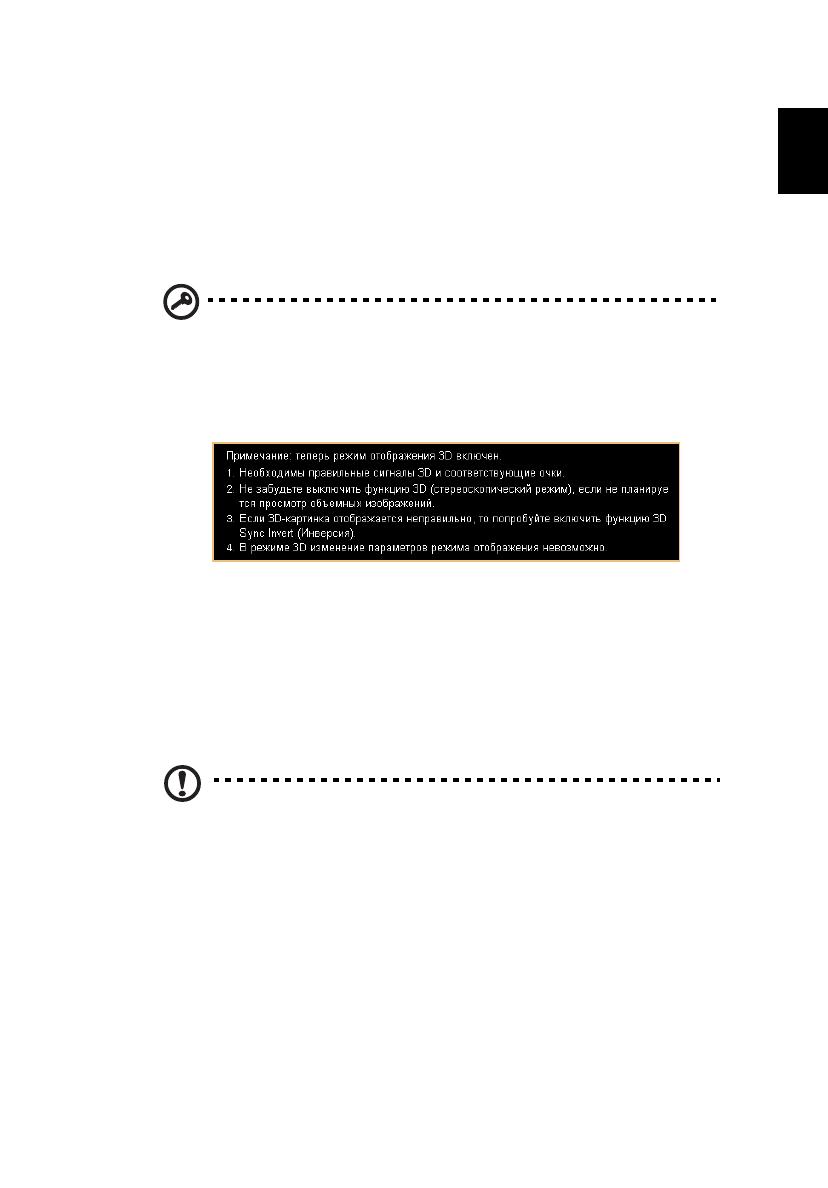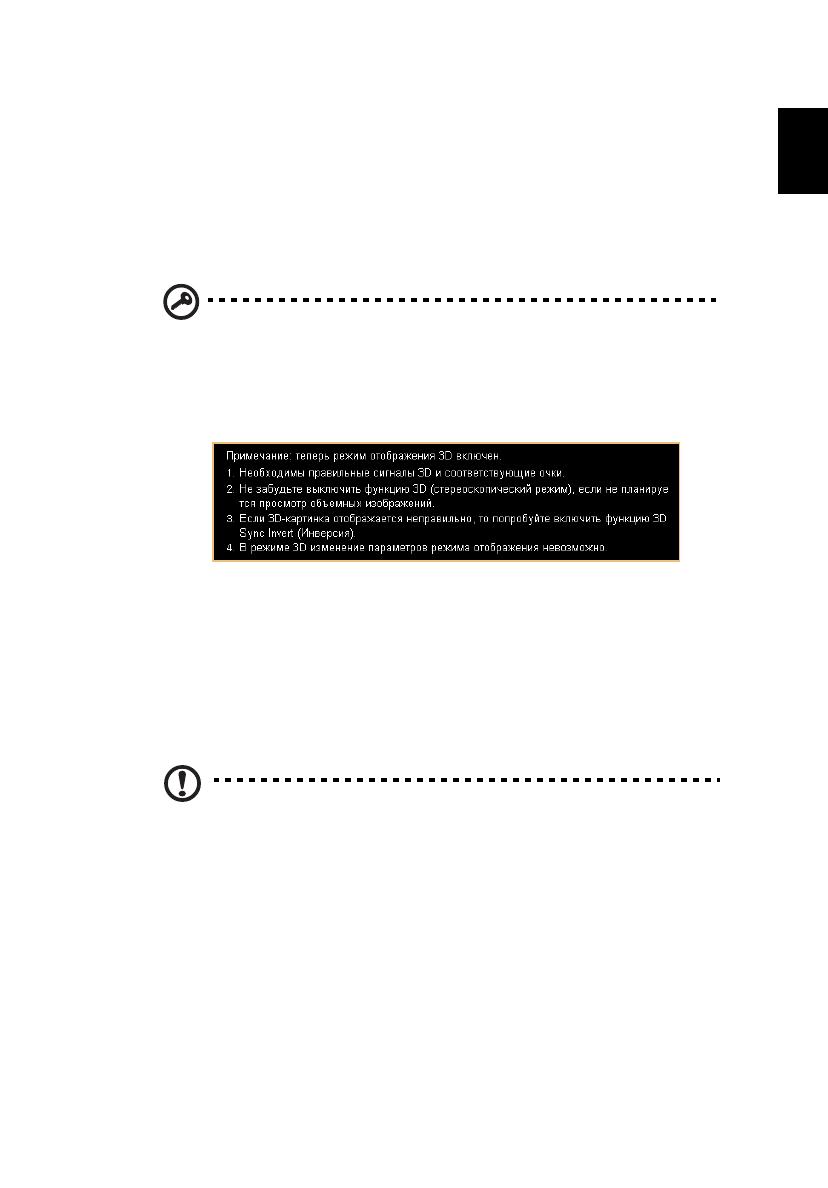
3
В приобретенном вами проекторе Acer используются технологии DLP и NVIDIA
3D (Дополнительно).
При подключении проектора к компьютеру ознакомьтесь с разделами
"Испо
льзование технологии NVIDIA 3D Vision" на стр. 3 и "Использование
технологии DLP 3D /
NVIDIA 3DTV Play" на стр. 7.
При по
дключении проектора к проигрывателю дисков DVD или Blu-ray
ознакомьтесь с разделом "Просмо
тр диска DVD или Blu-ray с трехмерным
содержимым" на ст
р. 11.
Важно. При включении технологии трехмерного изображения
отображается уведомление об использовании трехмерного
изображения. Если нет необходимости просматривать
трехмерное изображение, эту функцию нужно отключить, в
противном случае изображение может демонстрироваться не с
полной яркостью.
Использование 3D-очков
Для работы очков NVIDIA 3D Vision и DLP 3D требуется электропитание. Для
увеличения срока службы батарей они выключаются после нескольких минут
неиспользования. Перед просмотром трехмерного изображения следует
убедиться, что очки включены. На многих моделях выключатель питания
размещен на одной из дужек; кроме того, имеется индикатор, показывающий,
включены ли очки.
Примечание. Сведения о включении и смене батарей см. в
документации к очкам.
Использование технологии NVIDIA
3D Vision
Доступно только в проекторах, сертифицированных по программе «NVIDIA
3D Vision», при использовании 3D-очков NVIDIA.
Перед ис
пользованием всех преимуществ технологии NVIDIA 3D Vision
необходимо выполнить следующие действия.
1 Уб
едитесь в том, что используемая графическая плата поддерживается.
Проверьте наличие платы в списке на веб-странице www.nvidia.com/
object/3D_Vision_Requirements.html. Если вы не уверены в том,
поддерживается ли палата, в верхней части страницы есть ссылка на
средство автоматической проверки.